
エクセルで割り算を使うことは珍しくありませんが、その商はたいていの場合、小数点以下を任意のケタ数で 切り捨て・切り上げ・四捨五入 しているのではないでしょうか。
では、割り算の 余りを出す 方法はご存知ですか?
割り算の余りをセル上に表示させると便利なケースもあるので、この機会にぜひ覚えておいてください。
割り算のあまりを出す
つぎは、割り算の余りを出す方法です。
サンプルでいうと、セルF7からF9に入る数式です。
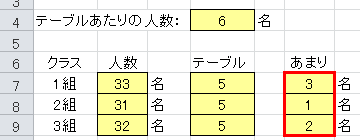
ここで使う関数が MOD関数 です。
MOD関数
MOD関数とは、数値を除算した剰余(あまり)を返す関数で書式は;
のように表されます。
数値 が「割られる数」で 除数 が「割る数」です。
セルF7に入る数式は;
となります。
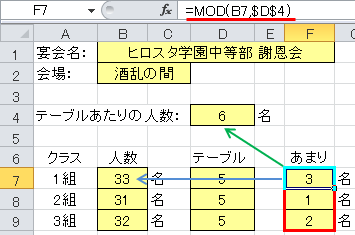
▲セルF7には、33 ÷ 6 の余り「3」が表示された
エクセルで割り算するときの関数
割り算の整数部分だけを求める関数
割り算の整数部分だけを求めるには方法は2つ。
割り算の記号、"/"(スラッシュ)を使ってふつうに割り算をして、小数点以下の数字が発生したときは切り捨てる方法が一つ。
そして、もう一つの方法は QUOTIENT関数 を使う方法です。
QUOTIENT関数
QUOTIENT関数とは、除算の商の整数部分を返す関数で書式は;
のように表されます。
引数はふつうの割り算の並び順、つまり 分子 ÷ 分母 のままなので計算が苦手な人でも混乱しません。
下のようなサンプルを作りました。
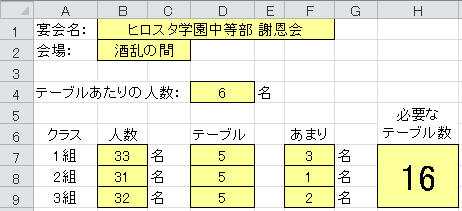
QUOTIENT関数が使われるのは、下の赤枠(セルD7からD9)の中です。
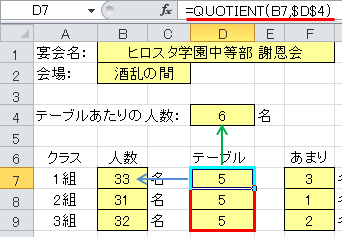
セルD7に入る数式は;
計算としては、「33÷6=5.5」となるのですが、QUOTIENT関数 を使っているため商の整数部分「5」がセルD7に表示されます。
以上で『エクセル 割り算の あまりを出す関数は?』は終了です。
他の関連記事とあわせて仕事や趣味に役立ててください。
関連記事・広告
併せて読んでおくとさらに便利
 エクセル 切り捨て・切り上げ・四捨五入の関数の使い分け
エクセル 切り捨て・切り上げ・四捨五入の関数の使い分け
INT関数・ROUND関数・TRUNC関数
切り捨て・切り上げ・四捨五入を自在に使い分けるための 便利な関数 について解説。エクセルで 小数点以下の数値 をあつかうときに必要なのが、切り捨て・切り上げ・四捨五入 の処理です。
 エクセルの関数で掛け算する|演算子「*」を使わず まとめて掛け算
エクセルの関数で掛け算する|演算子「*」を使わず まとめて掛け算
PRODUCT関数
エクセルの関数を使って掛け算をする方法を解説します。エクセルで掛け算をするとき、おそらくは演算子「*」(アスタリスク) を使うことが多いのでは? 掛け合わせる対象が多いときにどうします?
 エクセルで ふりがな が表示されないときの対処法|ふりがな機能と関数
エクセルで ふりがな が表示されないときの対処法|ふりがな機能と関数
ふりがな・PHONETIC関数
エクセルで漢字に ふりがなを自動でふる方法と、ふりがなが表示されない場合とその対処法 についての解説です。同一セル内にルビを振る場合と、別のセルにふりがなを表示させる場合など。
 オートフィルオプションの表示・非表示の切り替え|Excelのキホン
オートフィルオプションの表示・非表示の切り替え|Excelのキホン
オートフィル
「オートフィルオプション」、使いこなしていますか?Excelを使っていると、セルの値や数式を下方向や横方向にコピー(オートフィル)する機会が頻繁に訪れますが、こんな時に役立つのが「オートフィルオプション」です。
※その他、関連記事はこの記事の下の方にもあります。